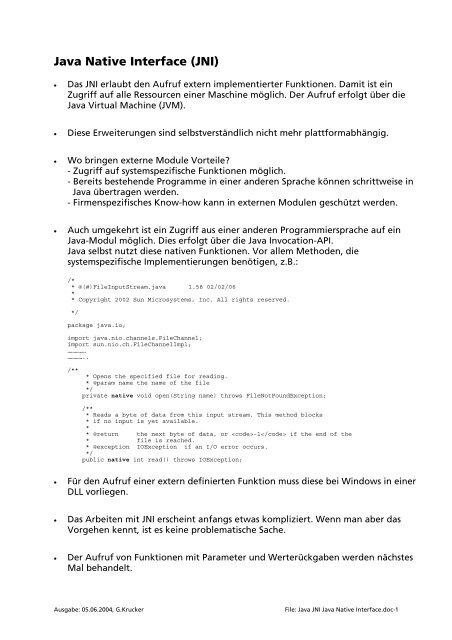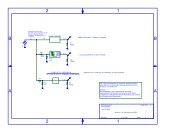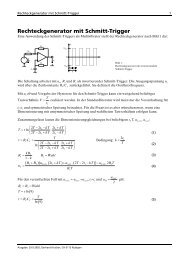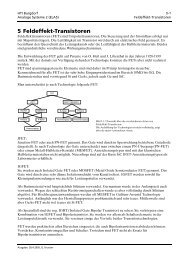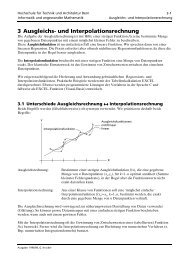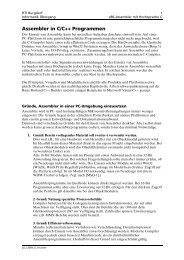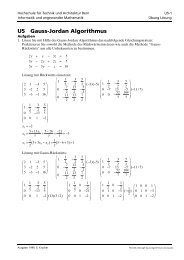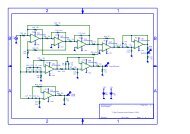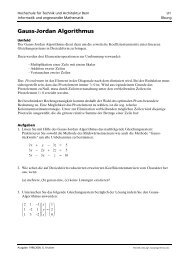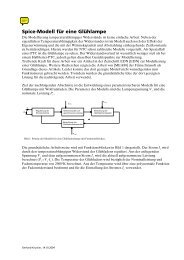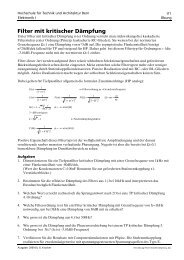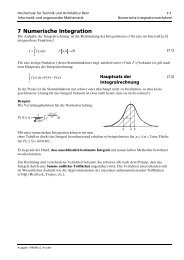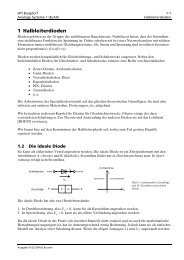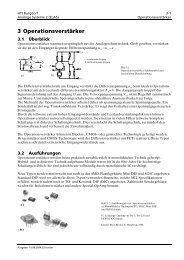Java Native Interface (JNI)
Java Native Interface (JNI)
Java Native Interface (JNI)
Erfolgreiche ePaper selbst erstellen
Machen Sie aus Ihren PDF Publikationen ein blätterbares Flipbook mit unserer einzigartigen Google optimierten e-Paper Software.
<strong>Java</strong> <strong>Native</strong> <strong>Interface</strong> (<strong>JNI</strong>)<br />
• Das <strong>JNI</strong> erlaubt den Aufruf extern implementierter Funktionen. Damit ist ein<br />
Zugriff auf alle Ressourcen einer Maschine möglich. Der Aufruf erfolgt über die<br />
<strong>Java</strong> Virtual Machine (JVM).<br />
• Diese Erweiterungen sind selbstverständlich nicht mehr plattformabhängig.<br />
• Wo bringen externe Module Vorteile<br />
- Zugriff auf systemspezifische Funktionen möglich.<br />
- Bereits bestehende Programme in einer anderen Sprache können schrittweise in<br />
<strong>Java</strong> übertragen werden.<br />
- Firmenspezifisches Know-how kann in externen Modulen geschützt werden.<br />
• Auch umgekehrt ist ein Zugriff aus einer anderen Programmiersprache auf ein<br />
<strong>Java</strong>-Modul möglich. Dies erfolgt über die <strong>Java</strong> Invocation-API.<br />
<strong>Java</strong> selbst nutzt diese nativen Funktionen. Vor allem Methoden, die<br />
systemspezifische Implementierungen benötigen, z.B.:<br />
/*<br />
* @(#)FileInputStream.java 1.58 02/02/06<br />
*<br />
* Copyright 2002 Sun Microsystems, Inc. All rights reserved.<br />
*/<br />
package java.io;<br />
import java.nio.channels.FileChannel;<br />
import sun.nio.ch.FileChannelImpl;<br />
……………<br />
…………..<br />
/**<br />
* Opens the specified file for reading.<br />
* @param name the name of the file<br />
*/<br />
private native void open(String name) throws FileNotFoundException;<br />
/**<br />
* Reads a byte of data from this input stream. This method blocks<br />
* if no input is yet available.<br />
*<br />
* @return the next byte of data, or -1 if the end of the<br />
* file is reached.<br />
* @exception IOException if an I/O error occurs.<br />
*/<br />
public native int read() throws IOException;<br />
• Für den Aufruf einer extern definierten Funktion muss diese bei Windows in einer<br />
DLL vorliegen.<br />
• Das Arbeiten mit <strong>JNI</strong> erscheint anfangs etwas kompliziert. Wenn man aber das<br />
Vorgehen kennt, ist es keine problematische Sache.<br />
• Der Aufruf von Funktionen mit Parameter und Werterückgaben werden nächstes<br />
Mal behandelt.<br />
Ausgabe: 05.06.2004, G.Krucker<br />
File: <strong>Java</strong> <strong>JNI</strong> <strong>Java</strong> <strong>Native</strong> <strong>Interface</strong>.doc-1
<strong>JNI</strong> mit Borland C++ Builder V5.0<br />
Das Erstellen der DLL mit Borland C++ ist an sich problemlos, wenn einige Dinge<br />
beachtet werden:<br />
1. Das Tool <strong>Java</strong>hScript.exe für die Headerfile-Erzeugung im JDK1.4\bin- Verzeichnis<br />
einbringen:<br />
2. Nun wird das Tool im Tools-Menu installiert:<br />
Der Parametereintrag muss genauso lauten: (Mit allen Leerschlägen)<br />
"($OutputDir)\($FilePackage)" "($FileClass)" ($JDKPath) "($FileDir)"<br />
Jetzt wird der Eintrag als Tool im Menü sichtbar.<br />
Ausgabe: 05.06.2004, G.Krucker<br />
File: <strong>Java</strong> <strong>JNI</strong> <strong>Java</strong> <strong>Native</strong> <strong>Interface</strong>.doc-2
3. Das <strong>Java</strong>-Programm codieren und kompilieren. Das .class–File muss erzeugt werden.<br />
In der Klasse muss die zu verwendende externe Funktion als Methoden-Prototyp<br />
definiert werden. In einem static-Block wird die DLL mit System.loadLibrary(..)<br />
geladen. Hier wird der DLL-Name ohne Extension angegeben.<br />
Das Kompilieren erfolgt durch rechten Mausklick auf den Reiter des Sheets:<br />
Nun ist das .class-File erzeugt worden.<br />
Ausgabe: 05.06.2004, G.Krucker<br />
File: <strong>Java</strong> <strong>JNI</strong> <strong>Java</strong> <strong>Native</strong> <strong>Interface</strong>.doc-3
4. Nun wird das Headerfile für das C-Modul erzeugt. Dazu im Tools-Menü das Tool<br />
anklicken. Im Message-Fenster wird der Erfolg angezeigt.<br />
Die Arbeiten in der <strong>Java</strong>-Umgebung sind vorläufig abgeschlossen.<br />
Ausgabe: 05.06.2004, G.Krucker<br />
File: <strong>Java</strong> <strong>JNI</strong> <strong>Java</strong> <strong>Native</strong> <strong>Interface</strong>.doc-4
5. Borland C++ Builder aufstarten. Die DLL wird als Projekt mit DLL Experten erstellt:<br />
Vorgaben für DLL wählen:<br />
6. Es wird eine Unit erzeugt mit DLLEntryPoint und weiteren Einträgen:<br />
Der gesamte Inhalt wird gelöscht!<br />
Ausgabe: 05.06.2004, G.Krucker<br />
File: <strong>Java</strong> <strong>JNI</strong> <strong>Java</strong> <strong>Native</strong> <strong>Interface</strong>.doc-5
7. Die Include-Directory- Liste muss für u.a. erweitert werden. Dies erfolgt<br />
über die Projektoptionen:<br />
Der Include-Pfad muss mit den Einträgen zum Ziel …jdk1.4\include und<br />
….jdk1.4\include\win32 ergänzt werden. Der Ausgabepfad wird so definiert,<br />
dass die DLL in das aktuelle Projektverzeichnis geschrieben wird. (Das<br />
Projektverzeichnis ist das Verzeichnis, das vor dem JPX-File des Packages steht)).<br />
Damit wird die DLL ohne weitere Vorkehrungen beim Programmlauf gefunden.<br />
8. Das Projekt nun unter einem zweckmässigen Namen abspeichern. Der DLL-Name<br />
muss natürlich dem Parameter bei System.loadLibrary(..) entsprechen.<br />
Ausgabe: 05.06.2004, G.Krucker<br />
File: <strong>Java</strong> <strong>JNI</strong> <strong>Java</strong> <strong>Native</strong> <strong>Interface</strong>.doc-6
9. Die Projektverwaltung öffnen und das <strong>JNI</strong>-Headerfile zum Projekt zufügen. Hier:<br />
<strong>JNI</strong>Hello.h. (Rechte Maustaste auf den DLL-Namen klicken – Hinzufügen..)<br />
10. Das <strong>JNI</strong>-Headerfile öffnen und den Funktionsprototypen mit dem Paketnamen<br />
ergänzen. Hier <strong>Java</strong>Beispiele2 zwischen zwei Unterstreichungszeichen. Diese<br />
Ergänzung ist nicht dokumentiert, aber zumindest bei der Benutzung von C++<br />
Builder 5.0 notwendig.<br />
11. Den Code in das .CPP-File eintippen. Der Funktionskopf wird zweckmässigerweise<br />
aus dem <strong>JNI</strong>-Headerfile kopiert:<br />
Ausgabe: 05.06.2004, G.Krucker<br />
File: <strong>Java</strong> <strong>JNI</strong> <strong>Java</strong> <strong>Native</strong> <strong>Interface</strong>.doc-7
12. Nun das Projekt kompilieren (Erzeugen) und kontrollieren, dass die DLL wirklich in<br />
das Verzeichnis mit dem JPX-File geschrieben worden ist.<br />
Beispiel:<br />
13. Nun wieder zur JBuilder-IDE wechseln. Das <strong>Java</strong> File starten und prüfen, ob der<br />
Programmlauf korrekt erfolgt:<br />
Ausgabe: 05.06.2004, G.Krucker<br />
File: <strong>Java</strong> <strong>JNI</strong> <strong>Java</strong> <strong>Native</strong> <strong>Interface</strong>.doc-8